Windows7如何在系统中修改账号密码
发布时间:2023-7-13 10:05:17 来源: 纵横云
Windows7如何在系统中修改账号密码
如何在Windows系统中修改远程登录的账号和密码呢?本教程以Windows 7系统为例。
1.打开“运行”,输入compmgmt.msc,打开计算机管理
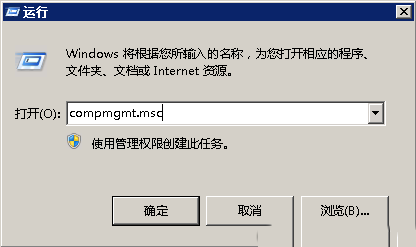
2.在系统工具中找到本地用户和组,点选用户,可以查看到当前系统下账号
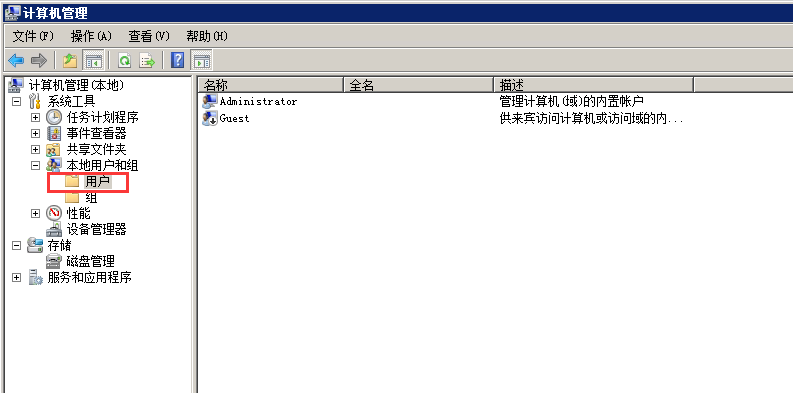
3.右键点击账号选择重命名可以修改名称,选择设置密码可以修改密码。
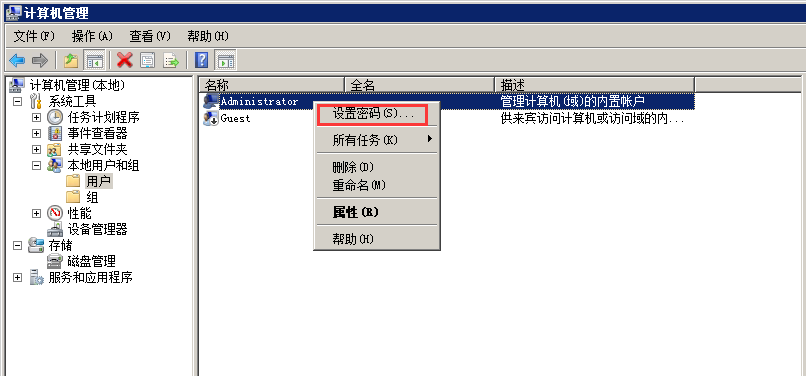
4.出现提示信息,选择继续进入下一步
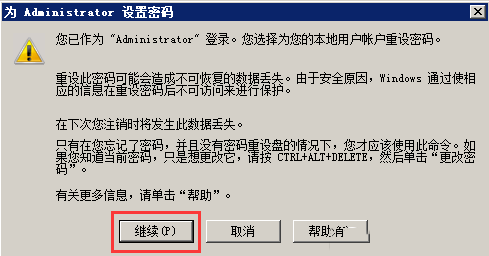
5.进入设置密码界面可以设置新密码,两次输入的密码必须一致。
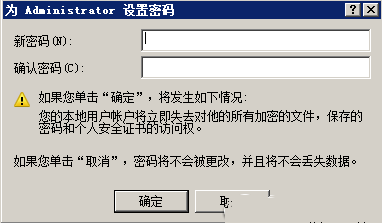
6.出现提示密码已设置提示说明密码修改成功了
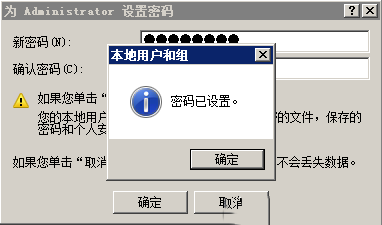
本文来源:
https://www.zonghengcloud.com/article/11551.html
[复制链接]
链接已复制
